Как настроить охранную систему Пантера
Главная » Обслуживание
Обслуживание
На чтение 5 мин. Просмотров 216 Опубликовано
Содержание
- Как прописать брелок Pantera с обратной связью
- Инструкция по настройке пультов с функцией автозапуска
- Запись пейджеров автосигнализации с односторонней связью
- Прошивка и перезагрузка пульта
- Особенности
- CLK 355 375 455
- SLK-35SC
- Отличия адаптирования пейджеров SLK-75 SC и SLK500
Противоугонная система Пантера пользуется большой популярностью среди владельцев автомобилей. Она обладает большими функциональными возможностями, имеет различные комплектации, различающихся по цене и количеству выполняемых задач.
Обладатель охранной системы Пантера может прописать в памяти до четырёх пультов одновременно, делая её использование ещё комфортнее, эффективнее.
Как прописать брелок Pantera с обратной связью
К моделям с 2-х сторонней связью относятся: SPX-1, PR-1, SLK-468, SLR-5625RC, QX-270. В память сигнализации можно записать коды четырёх пультов дистанционного управления.
Выключите режим охраны и выполняйте следующие пункты.
- Активируйте зажигание.
- На шесть сек. зажмите сервисную клавишу. Прозвучат четыре ЧИРПа.
- Нажмите одновременно и удерживайте кнопки «Открытие багажника», «AUX» до одного срабатывания сирены. Для записи пульта без дисплея используйте клавиши «Открытие багажника», «Динамик».
- Повторите предыдущее действие для оставшихся коммутаторов. Запоминание соответствующего брелока сопровождается таким же количеством звуковых сигналов.
- Если в течение шести секунд не последует никаких действий, то блок управления выйдет из режима записи.
- Выключите зажигание.
Инструкция по настройке пультов с функцией автозапуска
В линейку сигнализации Пантера с автозапуском входят следующие модели: SLK-635RS, SPX-2RS, SLK-675RS, PR-2, SLK-650RS, LX-320, SLK-775RS two way, SLK-868RS, СЛК 625RS. Вы можете записать коды четырёх дистанционных устройств: два 5-ти кнопочных и столько же 4-ёх кнопочных.
Вы можете записать коды четырёх дистанционных устройств: два 5-ти кнопочных и столько же 4-ёх кнопочных.
При прописывании новых или дополнительных брелоков, коды старых будут удалены из памяти системы. На каждую операцию у вас есть пятнадцать сек. Если превысите время, блок управления выйдет из режима программирования. Также, выключение зажигания при записи кодов пультов приведёт к выходу из привязки. Последует один короткий и продолжительный писки сирены.
Для настройки пультов с автозапуском выполняйте инструкции.
- Выключите режим охраны, сядьте в машину.
- За пятнадцать секунд нажмите «Валет» трижды. Система издаст короткий сигнал сирены, светодиод медленно замигает. Вы можете вводить данные первого брелока.
- Кликните кнопку главного передатчика. Прозвучит длинный сигнал сирены, подтверждающий окончание программирования первого устройства.

- Произведите запись оставшихся пультов.
- Выход из режима привязки осуществляется выключением зажигания или же по истечении пятнадцати секунд. Последует короткий и один продолжительный ЧИРП.
Охранная система Пантера представлена моделями с односторонней связью: CL-500, QX-44, CL-700, СЛ-600, XS2500, CL-550, SLK-25SC.
Привязка пультов этих моделей к системе производится по алгоритму.
- На проведение каждой операции отводится пятнадцать секунд.
- Включите режим «Снято с охраны». Сядьте в машину.
- Активируйте, деактивируйте, вновь включите зажигание.
- В отведённое время (15 с) нажмите на кнопку «Валет» три раза. Система издаст один короткий сигнал сирены. Светодиод замигает медленно. Сигналка готова к записи пультов.
- Нажмите и удерживайте клавишу «Закрытый замок» до длинного писка сирены. Светодиод будет гореть постоянно, пока вы держите нажатой кнопку.
- Отпустите клавишу «Закрытый замок». Светодиод медленно замигает.
 Система готова к записи следующего коммутатора.
Система готова к записи следующего коммутатора. - Пропишите оставшиеся датчики в памяти охранного комплекса.
- Для выхода из записи выключите зажигание.
Прошивка и перезагрузка пульта
Вами была произведена замена неработающего пейджера Пантера ХС 110 на новый. Как его правильно подключит к системе?
- Снимите машину с охраны.
- Включите, затем сразу же выключите зажигание.
- Следующий шаг проделайте за пять секунд. Нажмите на клавишу «Валет» 5 раз.
- Прозвучит 5 ЧИРПов, световые приборы загорятся пять раз. Включился режим программирования.
- Это шаг выполните за десять сек. Нажмите на левую клавишу первого устройства. Последует одиночный звук сирены.
- Тоже действие проделайте и с остальными передатчиками. Сирена будет подавать соответствующее количество сигналов.
- После введения кода четвёртого пульта или выключения зажигания система выйдет из записи. Прозвучат 5 писков сирены, габариты мигнут пять раз.

Особенности
CLK 355 375 455
Это бюджетные модели сигнализации марки Pantera. Для записи брелоков выполните следующее.
- Снимите режим охраны.
- В течение пяти секунд включите и выключите зажигание.
- Нажмите на клавишу «валет» три раза. Сделайте это за пять секунд. Прозвучит один продолжительный сигнал сирены.
- Активируйте зажигание. Последует 1 короткий и длинный ЧИРПы. Светодиод медленно замигает. Система готова к программированию.
- За десять секунд кликните по любой клавише на первом брелоке. Система издаст один длинный сигнал. Код главного пейджера внесён в память. Светодиод загорится постоянно.
- Проведите такие же действия с оставшимися пультами.
- После введения данных четвёртого брелока блок управления выйдет из режима записи. Последует короткий и один длинный звуки сирены.
SLK-35SC
В передатчиках охранной системы используется динамический код. В некоторых ситуациях происходит рассинхронизация кодов пульта и блока управления. Для того. Чтобы исправить обстановку.
Для того. Чтобы исправить обстановку.
- Подойдите к автомобилю.
- Кликните два раза клавишу на передатчике. Синхронизация восстановится. Коммутатором можно пользоваться.
Инструкция универсальна, подходит для программирования брелоков SLK-100SC, СЛК 4I, SLK-200SC, СЛК 7I, SLK-5I.
Отличия адаптирования пейджеров SLK-75 SC и SLK500
Запрограммировать 85SC, 755RS вы можете по следующей инструкции.
- Память блока управления хранит коды четырёх брелоков.
- На каждую операцию вам отводится пятнадцать сек.
- Снимите машину с охраны, сядьте в неё.
- В отведённое время (15 с) трижды нажмите кнопку «Валет». Прозвучит короткий сигнал сирены. Светодиод начнёт медленно мигать. Система готова к записи кодов пультов.
- Нажмите кнопку на первом брелоке. Прозвучит длинный ЧИРП. Синхронизация коммуникатора завершена.
- По такому же алгоритму запрограммируйте оставшиеся передатчики.
- Чтобы выйти из режима записи выключите зажигание или не совершайте никаких действий в течение пятнадцати секунд.

Автосигнализация PANTERA SLK-625RS, SLK-650RS, SLK-675RS
(скачивание инструкции бесплатно)
Формат файла: PDF
Доступность: Бесплатно как и все руководства на сайте. Без регистрации и SMS.
Дополнительно: Чтение инструкции онлайн
SLK-6xxRS “
Инструкция
пользователя
”
© Saturn Marketing Ltd.
1
Автомобильная
охранная
система
с
функцией
дистанционного
запуска
двигателя
и
2-
сторонней
связью
SLK-625RS
SLK-650RS
SLK-675RS
ПОЛЬЗОВАТЕЛЯ
Стандартные
функции
системы
:
Один
5-
кнопочный
программируемый
передатчик
с
двусторонней
связью
и
ЖК
—
дисплеем
Один
4-
кнопочный
программируемых
брелок
—
передатчик
Радиус
действия
в
режиме
управления
до
1000
м
*
Радиус
действия
в
режиме
оповещения
до
2000
м
*
Функция
звукового
или
вибрационного
оповещения
передатчиком
с
двусторонней
связью
Часы
,
будильник
,
таймер
обратного
отсчета
в
передатчике
с
двусторонней
связью
Усовершенствованный
динамический
код
с
защитой
от
сканирования
и
перехвата
Дистанционный
запуск
двигателя
автомобиля
Усовершенствованный
режим
Anti-HiJack (AVR™)
6-
тональная
сирена
Программируемый
1-
или
2-
цифровой
персональный
код
отключения
системы
Яркий
синий
светодиодный
индикатор
Блокировка
стартера
встроенным
нормально
разомкнутым
реле
Выход
для
дополнительной
блокировки
двигателя
(SLK-675RS, SLK-650RS)
Возможность
подключения
двух
дополнительных
блокировок
двигателя
Раздельное
управление
правыми
/
левыми
указателями
поворота
с
помощью
встроенного
реле
Дистанционное
управление
замками
дверей
с
помощью
встроенных
реле
2-
уровневый
датчик
удара
с
разъемным
соединением
Разъем
для
подключения
дополнительного
2-
уровневого
датчика
Постановка
на
охрану
без
помощи
передатчика
Постановка
системы
в
режим
охраны
с
раздельным
отключением
зон
датчиков
Сервисный
режим
Valet /
Дистанционный
режим
Valet /
Предупреждение
о
включенном
режиме
Valet
Бесшумная
постановка
и
снятие
системы
с
охраны
Возможность
дистанционного
включения
«
бесшумного
»
режима
охраны
Усовершенствованный
дистанционный
режим
«
Паника
»
Выход
2-
го
канала
для
управления
замком
багажника
или
дополнительными
устройствами
(SLK-675RS:
силовой
)
Выход
3-
го
канала
для
управления
дополнительными
устройствами
Возможность
управления
закрыванием
окон
автомобиля
,
внутрисалонным
освещением
,
возможность
раздельного
отпирания
дверей
(SLK-675RS:
с
помощью
встроенного
реле
)
Возможность
реализации
функции
центрального
замка
7
независимых
зон
охраны
Входы
отрицательного
и
положительного
триггеров
дверей
Входы
отрицательных
триггеров
капота
и
багажника
Предупреждение
о
разряде
батарейки
брелка
—
передатчика
Память
на
2
последних
срабатывания
системы
с
указанием
зоны
/
триггера
Обход
неисправной
зоны
при
постановке
на
охрану
с
указанием
зоны
/
триггера
Дистанционное
измерение
температуры
в
моторном
отсеке
автомобиля
,
в
салоне
автомобиля
,
а
также
напряжения
бортовой
сети
(
только
SLK-675RS)
Программируемые
функции
:
Пассивная
постановка
на
охрану
с
запиранием
или
без
запирания
дверей
Автоматическое
запирание
дверей
при
включении
зажигания
или
по
сигналу
тахометра
Автоматическое
отпирание
дверей
при
выключении
зажигания
Отключение
охраны
в
2
этапа
Режим
пассивной
блокировки
двигателя
Функция
защиты
от
ложных
срабатываний
системы
FAPC™
Активное
и
безопасное
глушение
двигателя
в
режиме
Anti-HiJack
Задержка
включения
режима
охраны
3
или
45
с
(SLK-675RS, SLK-650RS:
дополнительно
15
с
, 30
с
)
Выбираемая
длительность
импульса
управления
замками
дверей
и
режимом
«
Комфорт
»
Программируемые
режимы
работы
выхода
каналов
2
и
3
системы
Возможность
перепрограммирования
функций
отдельных
выходов
и
входов
системы
Восстановление
заводских
настроек
программируемых
функций
системы
Страница:
(1 из 42)
навигация
1
2
3
4
5
6
7
8
9
10
11
12
13
14
15
16
17
18
19
20
21
22
23
24
25
26
27
28
29
30
31
32
33
34
35
36
37
38
39
40
41
42
Оглавление инструкции
- Страница 1 из 43
Автомобильная охранная система с функцией дистанционного запуска двигателя и 2-сторонней связью SLK-625RS SLK-650RS SLK-675RS ИНСТРУКЦИЯ ПОЛЬЗОВАТЕЛЯ Стандартные функции системы: Один 5-кнопочный программируемый передатчик с двусторонней связью и ЖК-дисплеем Один 4-кнопочный программируемых - Страница 2 из 43
Функции системы дистанционного запуска двигателя: Полная совместимость как с автоматической, так и с ручной трансмиссией Совместимость с бензиновым и дизельным двигателем Возможность продления времени работы двигателя с помощью передатчика Функция ShortStop: постановка системы на охрану с - Страница 3 из 43
Функции кнопок брелков-передатчиков системы описаны в таблице ниже: ФУНКЦИЯ КНОПКА (КОМБИНАЦИЯ КНОПОК) Дистанционная основная постановка на охрану или дистанционное запирание дверей (в режиме Valet или при включенном зажигании) Нажать и отпустить Постановка на охрану с отключением зоны - Страница 4 из 43
ФУНКЦИЯ КНОПКА (КОМБИНАЦИЯ КНОПОК) Дистанционный запуск / отключение двигателя, активизация функции «Short Stop» ПРИМЕЧАНИЕ Нажать последовательно в течение 3 секунд , Продление времени работы двигателя на 1 цикл Нажать и отпустить Продление времени работы двигателя до неограниченного Нажать - Страница 5 из 43
Активная постановка на охрану 1. Выключите зажигание, выйдите из автомобиля и закройте все двери, капот и багажник. 2. Нажмите и отпустите кнопку передатчика один раз. 3. Вы услышите 1 сигнал сирены, указатели поворота включатся 1 раз, система включит цепи блокировки двигателя, двери автомобиля
Выключите зажигание, выйдите из автомобиля и закройте все двери, капот и багажник. 2. Нажмите и отпустите кнопку передатчика один раз. 3. Вы услышите 1 сигнал сирены, указатели поворота включатся 1 раз, система включит цепи блокировки двигателя, двери автомобиля - Страница 6 из 43
Примечание: зона предупреждения датчиков брелком-передатчиком с 2-сторонней связью не индицируется. Примечание: номер датчика мигает в течение 15 секунд после постановки на охрану. ИНДИКАЦИЯ НА ЖК-ДИСПЛЕЕ ТРИГГЕР / ДАТЧИК обход основной зоны датчика удара (датчика 1) обход основной зоны - Страница 7 из 43
Пассивная постановка системы на охрану 1. Выключите зажигание, выйдите из автомобиля и закройте все двери, капот и багажник. 2. Как только будет закрыта последняя дверь, сирена подаст 1 короткий сигнал, динамик передатчика подаст 1 короткий сигнал и/или 1 раз включится встроенный вибратор. СИД - Страница 8 из 43
Если зажигание будет выключено, то через 30 секунд режим тревоги выключится до следующей попытки завести двигатель. Если же зажигание останется включенным – режим тревоги продолжится, но не более 3 минут. Затем режим тревоги выключится, но двигатель останется заблокированным. Для отключения режима
Если же зажигание останется включенным – режим тревоги продолжится, но не более 3 минут. Затем режим тревоги выключится, но двигатель останется заблокированным. Для отключения режима - Страница 9 из 43
тверждая, что и зона предупреждения, и основные зоны датчиков системы отключены до следующей постановки системы на охрану. Отключение зон датчиков будет автоматически отменяться при срабатывании системы от включения зажигания, открывания двери, капота или багажника. Постановка на охрану без помощи - Страница 10 из 43
Указатели поворота включатся 4 раза, подтверждая включение “бесшумного” режима охраны; система включит цепи блокировки двигателя, двери автомобиля будут заперты (если установлены дополнительные реле и электроприводы замков), автоматически закроются окна автомобиля (если данная функция установлена и - Страница 11 из 43
ИНДИКАЦИЯ НА ЖК-ДИСПЛЕЕ ЗОНА ОХРАНЫ / ПРИЧИНА СРАБАТЫВАНИЯ СИСТЕМЫ Основная зона датчика удара (датчик 1) Основная зона дополнительного датчика (датчик 2) Попытка открыть багажник автомобиля Попытка открыть одну из дверей автомобиля Попытка открыть капот автомобиля Попытка включить зажигание - Страница 12 из 43
Снятие системы с охраны 1. Нажмите и отпустите кнопку передатчика один раз. 2. Вы услышите 2 сигнала сирены, указатели поворота включатся 2 раза, система отключит цепи блокировки двигателя, двери автомобиля отопрутся (если установлены электроприводы замков). 3. Динамик передатчика подаст 2 коротких
Нажмите и отпустите кнопку передатчика один раз. 2. Вы услышите 2 сигнала сирены, указатели поворота включатся 2 раза, система отключит цепи блокировки двигателя, двери автомобиля отопрутся (если установлены электроприводы замков). 3. Динамик передатчика подаст 2 коротких - Страница 13 из 43
3. Динамик передатчика подаст 2 коротких сигнала и/или 2 раза включится встроенный вибратор. На ЖК-дисплее передатчика символ индикатор сменится символом и включится . 4. СИД системы начнет быстро мигать, вместо индикатора включится индикатор , причем часть будет мигать, показывая, что начался - Страница 14 из 43
Автоматическая повторная постановка системы на охрану Если после снятия системы с охраны двери, капот или багажник автомобиля не открывались и зажигание не включалось, система автоматически вновь встанет в режим охраны через 30 секунд и запрет двери авбудет мигать томобиля. При этом в течение 30 - Страница 15 из 43
Зона 2 2 раза через паузу триггер багажника Зона 3 3 раза через паузу триггер двери (+/-) Зона 4 4 раза через паузу вход цепи зажигания Зона 5 5 раз через паузу основная зона дополнительного датчика (датчик 2) Зона 6 6 раз через паузу триггер капота Зона 7 15 раз через паузу отключение питания - Страница 16 из 43
Режим VALET. Дистанционное включение режима VALET. Кнопочный выключатель Valet используется для того, чтобы включить сервисный режим Valet (т.е. временно отключить охранные функции системы) если, например, Вам необходимо оставить автомобиль на станции технического обслуживания. При этом Вы сможете
Дистанционное включение режима VALET. Кнопочный выключатель Valet используется для того, чтобы включить сервисный режим Valet (т.е. временно отключить охранные функции системы) если, например, Вам необходимо оставить автомобиль на станции технического обслуживания. При этом Вы сможете - Страница 17 из 43
♦ Сирена подаст 2 коротких сигнала и СИД системы погаснет. Прозвучит мелодия выключения режимов и/или 1 раз включится встроенный вибратор, а на ЖКдисплее передатчика выключится индикатор . ВНИМАНИЕ: Не забывайте отключать режим Valet. Это гарантирует постоянную охрану Вашего автомобиля. Аварийное - Страница 18 из 43
♦ В течение 15 секунд выключите и вновь включите зажигание. Если был введен правильный код, режим тревоги отключится и Вы сможете завести автомобиль. Примечание: Если режим охраны не выключится после введения Вашего персонального кода, возможно 15-секундный интервал времени был превышен или был - Страница 19 из 43
Функция защиты от ложных срабатываний FAPCTM Для того чтобы по возможности избежать частых ложных срабатываний системы, вызванных неисправным концевым выключателем, раскатами грома и т. д. данная система использует усовершенствованную функцию защиты от ложных срабатываний, которая работает следующим
д. данная система использует усовершенствованную функцию защиты от ложных срабатываний, которая работает следующим - Страница 20 из 43
Дистанционный режим “Паника” Одновременное нажатие кнопки и кнопки передатчика при выключенном зажигании служит для включения и выключения дистанционного режима “Паника” когда система находится в режиме охраны или снята с охраны. Для этого: При выключенном зажигании нажмите кнопку и кнопку - Страница 21 из 43
Отключение режима Anti-HiJack (AVRTM): ВНИМАНИЕ: После того, как функция Anti-HiJack (AVRTM) была включена, ее больше нельзя будет отключить с помощью брелка-передатчика системы, независимо от того, сработала функция или нет. Таким образом, после того функция Anti-HiJack (AVRTM) была - Страница 22 из 43
2) Помимо описанной выше функции дистанционного отпирания замка крышки багажника, выход канала 2 системы может также использоваться для управления различными дополнительными устройствами. Для этого режим работы выхода канала 2 системы может быть запрограммирован при установке как: ♦ “импульсный” - Страница 23 из 43
Дистанционное управление дополнительными устройствами (канал 3) Данная система имеет дополнительный 3-й канал, который позволяет управлять различными дополнительными устройствами в любое время (при включенном или при выключенном режиме охраны, при включенном или при выключенном зажигании и т. д.).
д.). - Страница 24 из 43
УПРАВЛЕНИЕ СИСТЕМОЙ ДИСТАНЦИОННОГО ЗАПУСКА ДВИГАТЕЛЯ Функция дистанционного запуска позволяет дистанционно запустить двигатель автомобиля и контролировать его работу в течение запрограммированного периода времени. Это позволяет заранее прогревать двигатель автомобиля, а также устанавливать - Страница 25 из 43
Дистанционный запуск двигателя автомобиля 1. Для дистанционного запуска двигателя автомобиля нажмите последовательно в течение 3 секунд кнопку брелка-передатчика 2 раза. 2. Если все условия, необходимые для безопасного дистанционного запуска двигателя соблюдены, указатели поворота минут 1 раз. - Страница 26 из 43
“Продление” времени работы двигателя после дистанционного запуска После того, как двигатель был дистанционно запущен, он будет работать в течение заранее запрограммированное времени (заводская установка 12 минут). Вы можете, однако, “продлить” время работы двигателя еще на один или на несколько - Страница 27 из 43
Функция “Safe Start” (процедура проверки “логической нейтрали” для автомобилей с ручной коробкой передач) ВНИМАНИЕ: Информация, приведенная в данном разделе, касается только автомобилей с ручной коробкой передач. Исходя из соображений безопасности, при дистанционном или автоматическом запуске
Исходя из соображений безопасности, при дистанционном или автоматическом запуске - Страница 28 из 43
2. Не нажимая на педаль тормоза, нажмите последовательно в течение 3 секунд кнопку раза. передатчика 2 3. Передатчик с 2-сторонней связью подаст 1 сигнал и указатели поворота включатся или начнут мигать. 4. Динамик передатчика подаст 1 короткий сигнал и/или на 2 секунды включится встроенный - Страница 29 из 43
4. Выйдите из автомобиля (должна быть открыта и затем закрыта дверь автомобиля) и в течение 1 минуты нажмите кнопку передатчика для постановки системы на охрану. Сирена подаст 1 сигнал, указатели поворота включатся 1 раз и СИД системы начнет медленно мигать, подтверждая, что система поставлена в - Страница 30 из 43
Функции автоматического запуска двигателя ВНИМАНИЕ: Данные функции должны использоваться только в том случае, если автомобиль припаркован на улице. Никогда не используйте данные функции, когда автомобиль припаркован в закрытом помещении, например, в гараже. Вы можете использовать следующие функции
Вы можете использовать следующие функции - Страница 31 из 43
Каждое нажатие на кнопку передатчика подтверждается 1 вспышкой указателей поворота автомобиля и 1 звуковым сигналом передатчика с 2-сторонней связью. 5. Повторяйте шаги 2 — 4 по мере необходимости. 6. Для выхода из режима выбора функции автоматического запуска двигателя нажмите и удерживайте в - Страница 32 из 43
Функция автоматического запуска двигателя по таймеру Вы можете использовать функцию автоматического запуска двигателя автомобиля через определенные промежутки времени. После включения данной функции (на ЖК-дисплее передатчика включен символ ) система будет автоматически запускать двигатель на - Страница 33 из 43
Диагностика причин выключения двигателя Для обеспечения правильной работы двигателя автомобиля и предотвращения случайного повреждения двигателя и его узлов, а также для обеспечения максимального уровня безопасности при работе двигателя автомобиля под управлением системы дистанционного запуска, в - Страница 34 из 43
ОПИСАНИЕ СПЕЦИАЛЬНЫХ ФУНКЦИЙ 5-КНОПОЧНОГО БРЕЛКА-ПЕРЕДАТЧИКА Включение подсветки ЖК-дисплея передатчика При нажатии кнопки чика. 5-кнопочного передатчика на 5 секунд включится подсветка ЖК-дисплея передат- Проверка текущего состояния системы / Проверка наличия 2-сторонней связи Данная команда
5-кнопочного передатчика на 5 секунд включится подсветка ЖК-дисплея передат- Проверка текущего состояния системы / Проверка наличия 2-сторонней связи Данная команда - Страница 35 из 43
Контроль температуры внутри автомобиля и напряжения бортовой сети 1. Нажмите одновременно кнопки и передатчика. Прозвучит мелодия включения режимов и на ЖК-дисплее передатчика на 5 секунд включится индикация температуры в моторном отсеке автомобиля на текущий момент. Также в это время будет мигать - Страница 36 из 43
Выбор режима оповещения: звуковой/вибратор Для выбора режима оповещения, удерживая кнопку ка с 2-сторонней связью. нажатой, нажмите и отпустите кнопку передатчи- ♦ при включении режима оповещения вибратором и отключении режима звукового оповещения – вибратор включится 4 раза, а на ЖК-дисплее - Страница 37 из 43
Включение/выключение функции будильника 1. Для включения функции будильника — удерживая кнопку нажатой, нажмите и удерживайте до сигнала подтверждения кнопку . При включении будильника прозвучит мелодия включения режимов, а на ЖКдисплее на несколько секунд появится запрограммированное время
При включении будильника прозвучит мелодия включения режимов, а на ЖКдисплее на несколько секунд появится запрограммированное время - Страница 38 из 43
Программирование режимов работы брелка-передатчика с 2-сторонней связью Внимание! Помните, что каждая операция должна быть выполнена в течение 15 секунд после предыдущей операции. Если 15-секундный интервал превышен, передатчик автоматически выйдет из режима настройки. РЕЖИМ / ФУНКЦИЯ ПЕРЕДАТЧИКА - Страница 39 из 43
Нажмите и отпустите кнопку Установка таймера обратного отсчета: минуты мигает значение минут и включен —— символ Нажмите и отпустите кнопку Выбор мелодии окончания таймера обратного отсчета для перехода к установке минут таймера обратного отсчета для увеличеНажимайте кнопку ния значения минут - Страница 40 из 43
Программирование кодов передатчиков системы В память системы может быть запрограммировано всего до 4-х передатчиков (максимум два 5-кнопочных передатчика и два 4-кнопочных передатчика). При программировании нового или дополнительного передатчика, все коды ранее запрограммированных передатчиков
При программировании нового или дополнительного передатчика, все коды ранее запрограммированных передатчиков - Страница 41 из 43
Замена элементов питания. Предупреждение о разряде батарейки передатчика 5-кнопочный передатчик с 2-сторонней связью Рекомендуется менять батарейку передатчика каждые 3-4 месяца, в зависимости от частоты и режима использования передатчика с 2-сторонней связью и частотой использования режима - Страница 42 из 43
ЗНАЧЕНИЯ СИГНАЛОВ СВЕТОДИОДНОГО ИНДИКАТОРА (СИД): Часто мигает Медленно мигает Очень медленно мигает Горит постоянно Горит в течение 5 секунд при включенном зажигании 1 вспышка … пауза… и т.д. 2 вспышки … пауза… и т.д. 3 вспышки … пауза… и т.д. 4 вспышки … пауза… и т.д. 5 вспышек - Страница 43 из 43
Инструкция: Автосигнализация PANTERA SLK-868RS
(скачивание инструкции бесплатно)
Формат файла: PDF
Доступность: Бесплатно как и все руководства на сайте. Без регистрации и SMS.
Дополнительно: Чтение инструкции онлайн
Страница:
(1 из 46)
навигация
1
2
3
4
5
6
7
8
9
10
11
12
13
14
15
16
17
18
19
20
21
22
23
24
25
26
27
28
29
30
31
32
33
34
35
36
37
38
39
40
41
42
43
44
45
46
Оглавление инструкции
- Страница 1 из 47
- Страница 2 из 47
Поздравляем вас с приобретением охранной системы экстра класса Pantera! Данная система разработана с расчетом на использование в течении многих лет, не нуждаясь в ремонте или замене. Данная охранная система (автосигнализация) представляет собой сложное электронное устройство. Монтаж, подключение и
Данная охранная система (автосигнализация) представляет собой сложное электронное устройство. Монтаж, подключение и - Страница 3 из 47
Содержание Функции системы ……………………………………………………………………………………………………………………………………..3 Функции кнопок передатчиком системы - Страница 4 из 47
Стандартные функции системы: Один 5-кнопочный программируемый передатчик с двусторонней связью и ЖК-дисплеем Один 4-кнопочный программируемых брелок-передатчик Радиус действия в режиме управления до 1000 м* Радиус действия в режиме оповещения до 2000 м* Функция звукового или вибрационного - Страница 5 из 47
Функции системы дистанционного запуска двигателя: Полная совместимость как с автоматической, так и с ручной трансмиссией Совместимость с бензиновым и дизельным двигателем Возможность продления времени работы двигателя с помощью передатчика Функция ShortStop: постановка системы на охрану с - Страница 6 из 47
Функции кнопок брелков-передатчиков системы описаны в таблице ниже: ФУНКЦИЯ КНОПКА (КОМБИНАЦИЯ КНОПОК) Дистанционная основная постановка на охрану или дистанционное запирание дверей (в режиме Valet или при включенном зажигании) Нажать и отпустить Постановка на охрану с отключением зоны - Страница 7 из 47
ФУНКЦИЯ КНОПКА (КОМБИНАЦИЯ КНОПОК) Дистанционный запуск / отключение двигателя, активизация функции «Short Stop» ПРИМЕЧАНИЕ Нажать последовательно в течение 3 секунд , Продление времени работы двигателя на 1 цикл Нажать и отпустить Продление времени работы двигателя до неограниченного Нажать - Страница 8 из 47
Описание работы функций охранной системы Активная постановка на охрану 1. Выключите зажигание, выйдите из автомобиля и закройте все двери, капот и багажник. 2. Нажмите и отпустите кнопку передатчика один раз. 3. Вы услышите 1 сигнал сирены, указатели поворота включатся 1 раз, система включит цепи
Выключите зажигание, выйдите из автомобиля и закройте все двери, капот и багажник. 2. Нажмите и отпустите кнопку передатчика один раз. 3. Вы услышите 1 сигнал сирены, указатели поворота включатся 1 раз, система включит цепи - Страница 9 из 47
♦ Символ обойденной зоны будет мигать до тех пор, пока зона остается активной или до момента снятия системы с охраны. Через 3 секунды после того, как обойденная цепь перестанет быть активной, система автоматически сама возьмет ее под охрану, а на ЖК-дисплее передатчика 2 раза включится символы фар - Страница 10 из 47
Пассивная постановка системы на охрану 1. Выключите зажигание, выйдите из автомобиля и закройте все двери, капот и багажник. 2. Как только будет закрыта последняя дверь, сирена подаст 1 короткий сигнал, динамик передатчика подаст 1 короткий сигнал и/или 1 раз включится встроенный вибратор. СИД - Страница 11 из 47
Если зажигание будет выключено, то через 30 секунд режим тревоги выключится до следующей попытки завести двигатель. Если же зажигание останется включенным – режим тревоги продолжится, но не более 3 минут. Затем режим тревоги выключится, но двигатель останется заблокированным. Для отключения режима
Если же зажигание останется включенным – режим тревоги продолжится, но не более 3 минут. Затем режим тревоги выключится, но двигатель останется заблокированным. Для отключения режима - Страница 12 из 47
Указатели поворота включатся еще 3 раза, подтверждая, что и зона предупреждения, и основные зоны датчиков системы отключены до следующей постановки системы на охрану. Отключение зон датчиков будет автоматически отменяться при срабатывании системы от включения зажигания, открывания двери, капота или - Страница 13 из 47
Указатели поворота включатся 4 раза, подтверждая включение “бесшумного” режима охраны; система включит цепи блокировки двигателя, двери автомобиля будут заперты (если установлены дополнительные реле и электроприводы замков), автоматически закроются окна автомобиля (если данная функция установлена и - Страница 14 из 47
ИНДИКАЦИЯ НА ЖК-ДИСПЛЕЕ ЗОНА ОХРАНЫ / ПРИЧИНА СРАБАТЫВАНИЯ СИСТЕМЫ Основная зона датчика удара (датчик 1) Основная зона дополнительного датчика (датчик 2) Попытка открыть багажник автомобиля Попытка открыть одну из дверей автомобиля Попытка открыть капот автомобиля Попытка включить зажигание - Страница 15 из 47
Снятие системы с охраны 1. Нажмите и отпустите кнопку передатчика один раз. 2. Вы услышите 2 сигнала сирены, указатели поворота включатся 2 раза, система отключит цепи блокировки двигателя, двери автомобиля отопрутся (если установлены электроприводы замков). 3. Динамик передатчика подаст 2 коротких
Нажмите и отпустите кнопку передатчика один раз. 2. Вы услышите 2 сигнала сирены, указатели поворота включатся 2 раза, система отключит цепи блокировки двигателя, двери автомобиля отопрутся (если установлены электроприводы замков). 3. Динамик передатчика подаст 2 коротких - Страница 16 из 47
3. Динамик передатчика подаст 2 коротких сигнала и/или 2 раза включится встроенный вибратор. На ЖК-дисплее передатчика символ индикатор сменится символом и включится . 4. СИД системы начнет быстро мигать, вместо индикатора включится индикатор , причем часть будет мигать, показывая, что начался - Страница 17 из 47
Автоматическая повторная постановка системы на охрану Если после снятия системы с охраны двери, капот или багажник автомобиля не открывались и зажигание не включалось, система автоматически вновь встанет в режим охраны через 30 секунд и запрет двери авбудет мигать томобиля. При этом в течение 30 - Страница 18 из 47
Зона 2 2 раза через паузу триггер багажника Зона 3 3 раза через паузу триггер двери (+/-) Зона 4 4 раза через паузу вход цепи зажигания Зона 5 5 раз через паузу основная зона дополнительного датчика (датчик 2) Зона 6 6 раз через паузу триггер капота Зона 7 15 раз через паузу отключение питания - Страница 19 из 47
Режим VALET. Дистанционное включение режима VALET. Кнопочный выключатель Valet используется для того, чтобы включить сервисный режим Valet (т.е. временно отключить охранные функции системы) если, например, Вам необходимо оставить автомобиль на станции технического обслуживания. При этом Вы сможете
Дистанционное включение режима VALET. Кнопочный выключатель Valet используется для того, чтобы включить сервисный режим Valet (т.е. временно отключить охранные функции системы) если, например, Вам необходимо оставить автомобиль на станции технического обслуживания. При этом Вы сможете - Страница 20 из 47
♦ Сирена подаст 2 коротких сигнала и СИД системы погаснет. Прозвучит мелодия выключения режимов и/или 1 раз включится встроенный вибратор, а на ЖКдисплее передатчика выключится индикатор . ВНИМАНИЕ: Не забывайте отключать режим Valet. Это гарантирует постоянную охрану Вашего автомобиля. Аварийное - Страница 21 из 47
♦ В течение 15 секунд выключите и вновь включите зажигание. Если был введен правильный код, режим тревоги отключится и Вы сможете завести автомобиль. Примечание: Если режим охраны не выключится после введения Вашего персонального кода, возможно 15-секундный интервал времени был превышен или был - Страница 22 из 47
Функция защиты от ложных срабатываний FAPCTM Для того чтобы по возможности избежать частых ложных срабатываний системы, вызванных неисправным концевым выключателем, раскатами грома и т. д. данная система использует усовершенствованную функцию защиты от ложных срабатываний, которая работает следующим
д. данная система использует усовершенствованную функцию защиты от ложных срабатываний, которая работает следующим - Страница 23 из 47
Дистанционный режим “Паника” Одновременное нажатие кнопки и кнопки передатчика при выключенном зажигании служит для включения и выключения дистанционного режима “Паника” когда система находится в режиме охраны или снята с охраны. Для этого: При выключенном зажигании нажмите кнопку и кнопку - Страница 24 из 47
Отключение режима Anti-HiJack (AVRTM): ВНИМАНИЕ: После того, как функция Anti-HiJack (AVRTM) была включена, ее больше нельзя будет отключить с помощью брелока-передатчика системы, независимо от того, сработала функция или нет. Таким образом, после того функция Anti-HiJack (AVRTM) была - Страница 25 из 47
2) Помимо описанной выше функции дистанционного отпирания замка крышки багажника, выход канала 2 системы может также использоваться для управления различными дополнительными устройствами. Для этого режим работы выхода канала 2 системы может быть запрограммирован при установке как: ♦ “импульсный” - Страница 26 из 47
Дистанционное управление дополнительными устройствами (канал 3) Данная система имеет дополнительный 3-й канал, который позволяет управлять различными дополнительными устройствами в любое время (при включенном или при выключенном режиме охраны, при включенном или при выключенном зажигании и т. д.).
д.). - Страница 27 из 47
УПРАВЛЕНИЕ СИСТЕМОЙ ДИСТАНЦИОННОГО ЗАПУСКА ДВИГАТЕЛЯ Функция дистанционного запуска позволяет дистанционно запустить двигатель автомобиля и контролировать его работу в течение запрограммированного периода времени. Это позволяет заранее прогревать двигатель автомобиля, а также устанавливать - Страница 28 из 47
Примечание: во время работы двигателя Вы можете посмотреть текущее время. Для этого нажмите кнопку 5-кнопочного передатчика. Индикация текущего времени включится на 3 секунды и затем опять продолжится индикация обратного отсчета времени работы двигателя. Примечание: Данная система совместима с - Страница 29 из 47
Дистанционная остановка двигателя автомобиля Вы можете в любой момент дистанционно остановить двигатель автомобиля, работающий под управлением системы дистанционного запуска, нажав последовательно в течение 3 секунд кнопку брелокапередатчика 2 раза. Прозвучит мелодия выключения режимов или на 2 - Страница 30 из 47
Динамик передатчика подаст 1 короткий сигнал и/или 1 раз включится встроенный вибратор, и на ЖКдисплее передатчика символы ся, и включится символ автоматически. и сменятся символами и . Символ выключит- , подтверждающий, что двигатель может быть запущен дистанционно или ВНИМАНИЕ: Если система
и сменятся символами и . Символ выключит- , подтверждающий, что двигатель может быть запущен дистанционно или ВНИМАНИЕ: Если система - Страница 31 из 47
Для отключения режима “Short Stop”: 1. Снимите систему с охраны с помощью передатчика. 2. Сядьте в автомобиль, но не нажимайте педаль тормоза и не переключайте рычаг управления передач. 3. Вставьте ключ в замок зажигания и поверните его в положение «зажигание». 4. Если у Вас автоматическая коробка - Страница 32 из 47
Функции автоматического запуска двигателя ВНИМАНИЕ: Данные функции должны использоваться только в том случае, если автомобиль припаркован на улице. Никогда не используйте данные функции, когда автомобиль припаркован в закрытом помещении, например, в гараже. Вы можете использовать следующие функции - Страница 33 из 47
ВНИМАНИЕ: Если система установлена на автомобиле с ручной коробкой передач, то для использования любой из функций автоматического запуска двигателя необходимо будет каждый раз перед постановкой системы на охрану выполнить процедуру “Safe Start”. Описание работы функций автоматического запуска
Описание работы функций автоматического запуска - Страница 34 из 47
Функция автоматического запуска двигателя каждые 24 часа Вы можете использовать функцию автоматического запуска двигателя автомобиля каждые сутки. После включения данной функции (на ЖК-дисплее передатчика включен символ ) система будет автоматически запускать двигатель через каждые 24 часа в то же - Страница 35 из 47
Диагностика причин выключения двигателя Для обеспечения правильной работы двигателя автомобиля и предотвращения случайного повреждения двигателя и его узлов, а также для обеспечения максимального уровня безопасности при работе двигателя автомобиля под управлением системы дистанционного запуска, в - Страница 36 из 47
ОПИСАНИЕ СПЕЦИАЛЬНЫХ ФУНКЦИЙ 5-КНОПОЧНОГО БРЕЛОКА-ПЕРЕДАТЧИКА Включение подсветки ЖК-дисплея передатчика При нажатии кнопки чика. 5-кнопочного передатчика на 5 секунд включится подсветка ЖК-дисплея передат- Проверка текущего состояния системы / Проверка наличия 2-сторонней связи Данная команда - Страница 37 из 47
Контроль температуры двигателя Нажмите одновременно кнопки и передатчика. Прозвучит мелодия включения режимов и на ЖК-дисплее передатчика на 5 секунд включится индикация температуры в моторном отсеке автомобиля на текущий момент. Также в это время будет мигать символ капота. Включение/выключение
Прозвучит мелодия включения режимов и на ЖК-дисплее передатчика на 5 секунд включится индикация температуры в моторном отсеке автомобиля на текущий момент. Также в это время будет мигать символ капота. Включение/выключение - Страница 38 из 47
Режим экономии потребления питания Для экономии питания и продления срока службы элементов питания передатчика с 2-сторонней связью предусмотрен специальный режим, после включения которого приемник передатчика с 2-сторонней связью будет временно отключен. В этом режиме Вы не будете получать - Страница 39 из 47
Включение таймера обратного отсчета При включении данного режима таймер начнет обратный отсчет запрограммированного периода времени. Данная функция может использоваться, например, при платной почасовой парковке автомобиля. В течение времени работы таймера на дисплее будет постоянно показываться - Страница 40 из 47
Программирование режимов работы брелока-передатчика с 2-сторонней связью Внимание! Помните, что каждая операция должна быть выполнена в течение 15 секунд после предыдущей операции. Если 15-секундный интервал превышен, передатчик автоматически выйдет из режима настройки. РЕЖИМ / ФУНКЦИЯ ПЕРЕДАТЧИКА
Если 15-секундный интервал превышен, передатчик автоматически выйдет из режима настройки. РЕЖИМ / ФУНКЦИЯ ПЕРЕДАТЧИКА - Страница 41 из 47
Нажмите и отпустите кнопку Установка таймера обратного отсчета: минуты мигает значение минут и включен —— символ Нажмите и отпустите кнопку Выбор мелодии окончания таймера обратного отсчета для перехода к установке минут таймера обратного отсчета для увеличеНажимайте кнопку ния значения минут - Страница 42 из 47
Примечание: Если Ваш персональный код состоит только из одной цифры – пропустите следующий шаг. ♦ В течение 15 секунд нажмите и отпустите кнопочный выключатель Valet количество раз, равное 2-й цифре Вашего персонального кода (заводская установка – 1 раз), затем выключите и вновь включите зажигание. - Страница 43 из 47
Техническое обслуживание Для правильного и надежного функционирования автосигнализации необходимо: 1. Следить за состоянием концевых выключателей дверей (управление салонным светом), капота и багажника. Рекомендуется регулярно смазывать концевые выключатели, в случае неисправности менять. 2. Для
Рекомендуется регулярно смазывать концевые выключатели, в случае неисправности менять. 2. Для - Страница 44 из 47
Сведения об установке Автомобиль ________________________________________ Дата установки ______________________________________ Фирма установщик ___________________________________ Схема расположения элементов системы Элемент системы Место расположения Блок управления Датчик перемещения - Страница 45 из 47
ЗНАЧЕНИЯ СИГНАЛОВ СВЕТОДИОДНОГО ИНДИКАТОРА (СИД): Часто мигает Медленно мигает Очень медленно мигает Горит постоянно Горит в течение 5 секунд при включенном зажигании 1 вспышка … пауза… и т.д. 2 вспышки … пауза… и т.д. 3 вспышки … пауза… и т.д. 4 вспышки … пауза… и т.д. 5 вспышек - Страница 46 из 47
- Страница 47 из 47
French 3 FAQs — Early Start HELP
ГЛАВНАЯ
Главная страница на французском языке
Главная страница на немецком языке
Главная страница на испанском языке
Свяжитесь с нами
Французский язык 3 FAQ
Начало работы:
На ПК
1. Вставьте диск в дисковод вашего компьютера.
Вставьте диск в дисковод вашего компьютера.
2. Ваш компьютер должен автоматически запустить French 3 с помощью AutoRun (перейдите к 4.).
3. Если кто-то отключил AutoRun на вашем компьютере:
(a) может открыться окно с вопросом о том, что вы хотите, чтобы Windows сделала
(«Воспроизведение с помощью проигрывателя Windows Media», «Печать изображений» и т. д.)
- выберите «Открыть папку для просмотра файлов»
- дважды щелкните « pc-start.html »
(b) также откройте « Мой компьютер «;
щелкните диск, чтобы просмотреть его содержимое, затем дважды щелкните ‘ pc-start.html ’.
Когда вы вставляете диск, ваш компьютер может предлагать такие варианты выбора, или кто-то может настроить его таким образом, чтобы он ВСЕГДА что-то делал, например открывал файлы в проигрывателе Windows Media (что вам не нужно в данном случае). | Если вы «Откроете папку для просмотра файлов», вы получите такой список, который упрощает работу. Просто дважды щелкните на ‘pc-start.html’… (Нажмите, чтобы увеличить изображение) |
4. Когда откроется документ ‘ pc-start.html ’ , нажмите желтую кнопку (см. ниже) , чтобы начать
(ваш компьютер может выдать предупреждение и запросить разрешение на открытие связанного файла).
Нажмите на желтую кнопку, чтобы запустить его… | …вы видите титульный экран. Нажмите желтую кнопку «Начать», чтобы открыть главное меню… |
…из экрана ГЛАВНОЕ МЕНЮ вы можете перейти к выбранной вами главе…
…Тогда вы сможете получить доступ ко всем ресурсам для этой главы: фильмам, карточкам, интерактивным занятиям, поддержке подготовки учителей и распечаткам. ..
..
***ВЕРХНИЙ СОВЕТ***
Для улучшения воспроизведения фильмов скопируйте содержимое диска в новую папку на жестком диске. В соответствии с условиями однопользовательской лицензии вы можете делать это на ОДНОМ компьютере в вашей школе
(также один компьютер в доме учителя для подготовки к уроку).
На Mac должно запускаться аналогично:
1. Вставьте диск в дисковод вашего компьютера.
2. Дважды щелкните значок диска на рабочем столе, чтобы просмотреть содержимое, и используйте Acrobat® Reader , чтобы открыть файл mac-start.pdf .
ПРИМЕЧАНИЕ не используйте Preview для открытия файла mac-start.pdf , так как он не предлагает такой же функциональности.
Просмотрите содержимое диска и следуйте инструкциям в 3. ниже.
3. Когда откроется документ « mac-start.pdf », следуйте инструкциям для ОС вашего Mac.
Когда откроется документ « mac-start.pdf », следуйте инструкциям для ОС вашего Mac.
(a) Самые новые компьютеры Mac под управлением Mac OS X v10.3.9 «Panther» до v 10,6.x* :
- Дважды щелкните значок HyperStudio 5 Legacy Player.app .
- После этого запустится диск ресурсов и вы попадете в главное меню
- * Обратите внимание, что для OS X «Lion» и «Mountain Lion» (10.7 и 10.8) у HyperStudio есть «бета-версия» Legacy Player, которая вам, вероятно, понадобится. Свяжитесь с Early Start в первую очередь.
(b) Mac с OS X в «классическом» режиме (например, OS X v10.4 «Tiger» или более ранней версии) или Mac OS 8.6+ :
- Дважды щелкните файл home.stk значок.
- Запустится диск с ресурсами и вы попадете в ГЛАВНОЕ МЕНЮ – см. изображения ниже (нажмите на каждое изображение, чтобы увеличить его).
См. «ПОЛЕЗНЫЙ СОВЕТ» выше, который также относится к пользователям Mac.
«ПОЛЕЗНЫЙ СОВЕТ» выше, который также относится к пользователям Mac.
Начало работы на Mac — первый экран | Титульный экран | Главное меню | Меню главы, ссылки на фильмы, карточки и задания |
Если что-то не так…
Q1: Я вставил диск в компьютер, и видео открываются автоматически, но я не вижу ни меню, ни карточек.
О: Ваш компьютер, скорее всего, настроен на автоматическое открытие всех видео- и звуковых файлов. Зачастую это в такой программе, как Windows Media Player. Чтобы изменить этот параметр, вам нужно сообщить компьютеру, чтобы он открывал видеофайлы с помощью QuickTime .
- перейдите в « Мой компьютер» (или отобразите содержимое папки в Проводнике Windows)
- откройте папку « Ресурсы» (которая содержит множество файлов)
- откройте » Фильмы» » папка
- ЩЕЛКНИТЕ ПРАВОЙ кнопкой мыши на одном из видеофайлов .
 mov , чтобы открыть меню настроек для этого файла
mov , чтобы открыть меню настроек для этого файла - выберите «открыть с помощью галочка, чтобы открыть все .mov файлы с использованием QuickTime ).
Q2: Я нажимаю «pc-start.htm» или «mac-start.pdf», но файл не открывается.
A: Чтобы максимально эффективно использовать диск Resources, на вашем компьютере должна быть установлена программа Adobe Acrobat® Reader . Если это невозможно, щелкните файл « home.stk » (тот, что с желтым значком), который начнет введение в главное меню.
Q3: Диск «Мои ресурсы» запускается, но я получаю сообщение об ошибке.
A: Если сообщение об ошибке похоже на «HyperStudio обнаружила проблему…», это может быть связано с тем, что на вашем компьютере не установлена программа QuickTime . QuickTime необходим для отображения изображений, звуков и фильмов с вашего диска «Ресурсы» и представляет собой бесплатный проигрыватель, входящий в состав большинства компьютеров.
Q4: Начал пользоваться диском «Ресурсы» — меню и электронные карточки работают, но при попытке открыть фильмы вижу только серый экран.
A: Это связано с тем, что на вашем компьютере установлена более старая версия QuickTime . Обновите QuickTime с указанного ниже веб-сайта, и это должно решить проблему.
http://www.apple.com/quicktime/download/
Q5: Я могу смотреть фильмы, но не могу найти интерактивные действия или экран меню.
О: Если вы видите только фильмы, возможно, вы открыли файлы из папки «Фильмы» (находится внутри папки «Ресурсы»). Это обходит все интерактивные действия и меню и не использует все преимущества мультимедийных элементов диска ресурсов.
Лучший способ запустить диск с ресурсами — нажать « pc-start.htm » (или « mac-start.pdf » для компьютеров Mac). Это приведет вас к экрану меню, из которого вы можете получить доступ ко всем фильмам и интерактивным действиям.
Если вы попробовали этот метод безуспешно, вам может потребоваться загрузить или обновить QuickTime — последняя версия доступна по адресу www.apple.com/quicktime
В6: Некоторые фильмы долго загружаются, а затем воспроизводятся рывками или без звука и изображения.
A: Убедитесь, что ваш компьютер настроен на открытие файлов .mov с помощью QuickTime (см. Q1).
Некоторые фильмы представляют собой большие файлы; у вашего компьютера могут возникнуть проблемы с их воспроизведением, если у него мало оперативной памяти. Воспроизведение улучшится, если вы скопируете содержимое диска на жесткий диск вашего компьютера (если у вас есть лицензия на одного пользователя , вам разрешено копировать на одну машину ).
Также может быть полезно убедиться, что во время воспроизведения фильмов не открыты другие окна. Убедитесь, что фильм, который вы только что посмотрели, закрывается после воспроизведения, прежде чем открывать другой фильм или занятие.
Q7: Фильмы не открываются в полноэкранном режиме.
A: Когда вы нажимаете кнопку, чтобы открыть фильм, он автоматически открывается и заполняет экран. Если фильмы открываются в отдельном окне, вы можете следовать инструкциям на экране и заставить фильм заполнять весь экран, нажав кнопку « Войти в полноэкранный режим » на контроллере фильмов.
Q8: Я посмотрел фильм, но теперь хочу вернуться в меню.
A: Фильм должен закрыться автоматически после воспроизведения. Если этого не произошло, вы можете следовать инструкциям на экране в конце фильма или нажать кнопку 9.0003 Кнопка Esc на клавиатуре для просмотра окна QuickTime проигрывателя.
Затем вы можете ЗАКРЫТЬ это окно.
ПРИМЕЧАНИЕ. Сворачивание этого окна может повлиять на воспроизведение других фильмов или действий (см. Q6).
Q9: I
иметь лицензию Network user — я установил программное обеспечение и
на серверном компе все играет, а на клиентских компах
фильмы очень медленно грузятся и проигрываются рывками.
О: Возможно, у вас проблемы с пропускной способностью. Некоторые фильмы представляют собой большие файлы, и для их плавного воспроизведения требуется большая полоса пропускания. Если у вас недостаточно пропускной способности, установка программного обеспечения непосредственно на клиентский компьютер решит эту проблему.
Убедитесь, что на клиентских компьютерах установлены
QuickTime и Acrobat® Reader .Q10: Я пытается воспроизвести/установить программное обеспечение Early Start, но оно спрашивает для пароля. Где найти пароль?
Ваш пароль находится на бумажном вкладыше внутри футляра для DVD. Если в коробке с DVD нет вкладыша, возможно, вам прислали не тот DVD. Пожалуйста, свяжитесь с Early Start для замены.
Что находится на вашем диске с ресурсами?
Это стандартный DVD-ROM для ПК/Mac, в котором используются возможности мультимедийных компьютеров нового поколения для передачи высококачественного видео, изображений и звука в помощь при изучении языка. Вы найдете более 4 часов полноэкранных фильмов , тщательно спланированную серию из электронных карточек , песен и презентаций , которые поддерживают главы из Пособия для учителя. Подготовьтесь к урокам содержит руководства по произношению и распечатки для подготовки учителей.
Вы найдете более 4 часов полноэкранных фильмов , тщательно спланированную серию из электронных карточек , песен и презентаций , которые поддерживают главы из Пособия для учителя. Подготовьтесь к урокам содержит руководства по произношению и распечатки для подготовки учителей.
Простота использования, все ресурсы доступны из одного меню — нет необходимости постоянно менять диски!
Что вам нужно:
QuickTime — это бесплатное приложение от Apple. Он используется для воспроизведения звуков, видео и карточек. Жизненно важно, чтобы ваш компьютер имел это, чтобы запустить диск ресурсов; мы также рекомендуем иметь самую последнюю версию.
QuickTime можно загрузить напрямую: www.apple.com/quicktime
Acrobat® Reader
Эта программа используется на диске «Ресурсы» для просмотра и печати рабочих листов.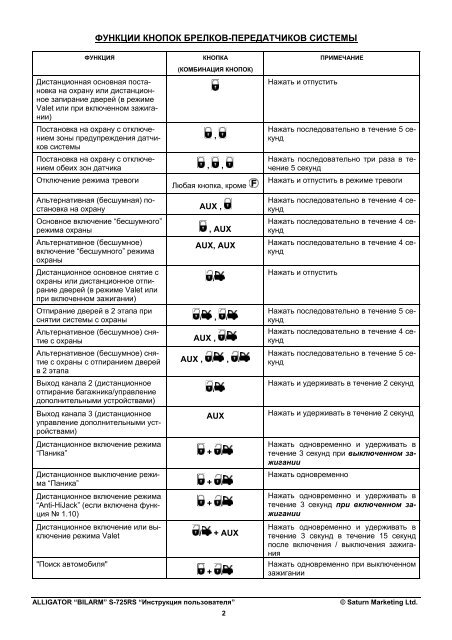 Ее можно загрузить бесплатно: www.adobe.com
Ее можно загрузить бесплатно: www.adobe.com
HyperStudio Player
Плееры для ПК и Mac Диск с ресурсами прилагается.
Если вам нужна другая версия (например, для более новой компьютерной системы), загрузите ее бесплатно с этого веб-сайта:
http://www.mackiev.com/support_hs.html
Очистка диска Командная строка Cleanmgr Аргументы в Windows 10
РЕКОМЕНДУЕТСЯ: Нажмите здесь, чтобы исправить проблемы с Windows и оптимизировать производительность системы
Встроенный инструмент Windows, Очистка диска, который можно запустить как cleanmgr.exe из диалогового окна «Выполнить», поддерживает ряд интересных аргументов командной строки, которые может быть полезен в различных ситуациях. Давайте рассмотрим их и посмотрим, как вы можете их использовать.
Advertisement
Вы можете узнать переключатели, доступные для очистки диска, введя следующую команду в диалоговом окне «Выполнить»:
cleanmgr.exe /?
See the following screenshot:
The list is as follows:
- /D DRIVELETTER
- /SAGESET:n
- /SAGERUN:n
- /TUNEUP:n
- /LOWDISK
- /VERYLOWDISK
- /SETUP
- /AUTOCLEAN
Вот что означают эти переключатели.
cleanmgr.exe /D DRIVELETTER
Выполняет очистку диска для определенного диска. Пользователь должен указать букву диска без «:», как показано ниже:
cleanmgr.exe /D C
Приведенная выше команда запустит очистку диска C:.
Аргумент /D можно комбинировать с другими параметрами cleanmgr.exe.
cleanmgr.exe /SAGESET
Ключ SAGESET позволяет создать предустановку выбранных флажков в cleanmgr.exe. Как только это будет сделано, вы можете запустить предустановку с помощью параметра /SAGERUN. Синтаксис следующий:
cleanmgr.exe /SAGESET:number
Команда должна быть выполнена с повышенными правами (от имени администратора) .
Где «число» может быть любым значением от 0 до 65535. Параметры, выбранные вами во время сеанса SAGESET, будут записаны в реестр и сохранены для дальнейшего использования. Команду нужно выполнять с повышенными правами.
Используйте его следующим образом:
- Откройте командную строку с повышенными привилегиями.
- Введите следующую команду
cleanmgr.exe /SAGESET:number
Предположим, вы используете число 112, например:
- Отметьте параметры, которые вы хотите включить для этого пресета, как показано ниже:
- Нажмите OK, чтобы сохранить предустановку под номером, который вы ввели в диалоговом окне «Выполнить».
Поскольку вы запустили cleanmgr.exe /SAGESET:n с повышенными правами, он будет открыт непосредственно в режиме «Очистить системные файлы». См. следующую статью: Как запустить очистку диска прямо в режиме системных файлов и ускорить ее.
Технически каждый флажок, показанный в разделе «Очистка диска», отражает соответствующий подраздел реестра в следующей ветви реестра:
HKEY_LOCAL_MACHINE\SOFTWARE\Microsoft\Windows\CurrentVersion\Explorer\VolumeCaches
Например, подраздел «Файлы журнала обновления Windows» отражает ту же опцию в пользовательском интерфейсе приложения.
Для каждого проверяемого значения оно будет помечено под значением DWORD StateFlagsNNNN, где NNNN — это число, которое вы передали аргументу SAGESET. У меня есть значение StateFlags0112 для моей команды /SAGESET:112:
cleanmgr.exe /SAGERUN
Аргумент /SAGERUN позволяет пользователю запустить предустановку, настроенную ранее с помощью команды /SAGESET:n. Синтаксис следующий:
cleanmgr.exe /SAGERUN:number
Используйте тот же номер, который вы использовали для предыдущей команды /SAGESET:number.
В сочетании с предыдущим примером необходимо сделать следующее.
- Откройте командную строку с повышенными привилегиями.
- Введите следующую команду
cleanmgr.exe /SAGESET:number
Предположим, вы используете число 112, например:
- Отметьте параметры, которые вы хотите запустить для этого пресета, как показано ниже:
- Нажмите OK, чтобы сохранить пресет под номером 112.
- Теперь введите cleanmgr.
 exe /SAGERUN:112 в диалоговом окне «Выполнить». Он автоматически начнет очистку с использованием предварительно выбранных параметров.
exe /SAGERUN:112 в диалоговом окне «Выполнить». Он автоматически начнет очистку с использованием предварительно выбранных параметров.
Процесс очистки будет запущен немедленно, без запроса подтверждения. Очистка диска также будет закрыта автоматически.
Если для этой команды не указан аргумент /D, он будет применен ко всем дискам.
Вы можете посмотреть статью Как запустить Очистку диска прямо в режиме системных файлов и ускорить ее.
Следующие команды не задокументированы. Для их обнаружения я использовал Sysinternals Process Monitor и логи утилиты cleanmgr. Если они ведут себя не так, как описано, поправьте меня в комментариях.
cleanmgr.exe /TUNEUP
Команда аналогична описанной функциональности SAGESET. В Windows 10 он делает то же самое. Как и переключатель SAGESET, он записывает пресеты в реестр. Его можно использовать вместо SAGESET. Синтаксис следующий:
cleanmgr.exe /tuneup:112
Команду необходимо выполнять с повышенными правами.
Если вы ранее настроили номер, указанный с помощью переключателя TUNEUP с помощью SAGESET, он будет отражать сделанные вами изменения:
Этот переключатель не задокументирован, поэтому Microsoft может удалить или изменить его поведение в любой момент. Вместо этого я рекомендую вам использовать SAGESET.
cleanmgr.exe /LOWDISK
Этот переключатель используется, когда Windows уведомляет пользователя о том, что ему не хватает места на диске. Когда вы щелкаете уведомление, открывается окно «Очистка диска» со всеми установленными флажками по умолчанию. Вы можете выполнить его из диалогового окна «Выполнить» следующим образом:
cleanmgr.exe /LOWDISK
См. следующий снимок экрана:
После того, как вы нажмете клавишу Enter , он проанализирует диск и покажет знакомый пользовательский интерфейс, но со всеми установленными флажками по умолчанию:
Вы можете запустить команда из командной строки с повышенными привилегиями, чтобы переключиться в режим системных файлов.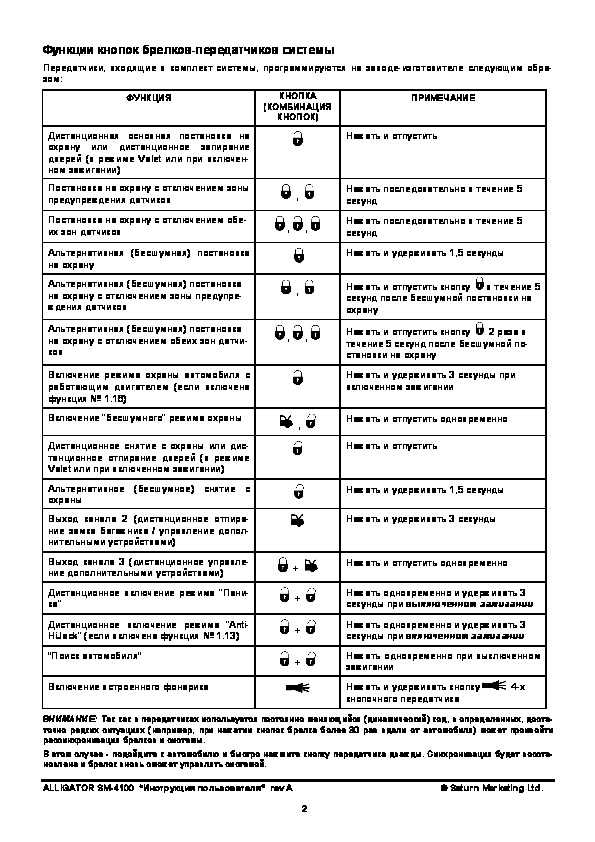
cleanmgr.exe /VERYLOWDISK
Это то же самое, что и переключатель диска /LOWDISK, но он автоматически очищает все файлы. Это не покажет вам подтверждение, но покажет вам диалоговое окно, чтобы указать, сколько свободного места на диске у вас есть сейчас.
Синтаксис:
cleanmgr.exe /VERYLOWDISK
Запустите команду из командной строки с повышенными привилегиями, чтобы она переключилась в режим системных файлов.
cleanmgr.exe /SETUP
Переключатель установки анализирует системные файлы, оставшиеся от предыдущей версии Windows. Например, если вы обновились с Windows 7 до Windows 10, полезно использовать этот переключатель. Его также необходимо выполнить из командной строки с повышенными привилегиями:
cleanmgr.exe /SETUP
Приложение рассчитает пространство, используемое файлами из предыдущей установки Windows. Это похоже на очистку файлов предыдущей установки Windows с использованием пользовательского интерфейса очистки диска в обычном режиме. Приложение проанализирует следующие местоположения:
Приложение проанализирует следующие местоположения:
C:\$Windows.~BT\* C:\$Windows.~LS\* C:\$Windows.~WS\* C:\ESD\Загрузить\* C:\ESD\Windows\* C:\$WINDOWS.~Q\* C:\$INPLACE.~TR\* C:\Windows.old\* C:\Windows\Пантера
Приложение не будет очищать их автоматически. Он также не будет отображать пользовательский интерфейс. Вместо этого он запишет два файла журнала, которые вы можете проверить:
C:\Windows\System32\LogFiles\setupcln\setupact.log C:\Windows\System32\LogFiles\setupcln\setuperr.log
cleanmgr.exe /AUTOCLEAN
То же, что и выше, но приложение автоматически удалит файлы из предыдущей установки Windows или предыдущего обновления на месте.
Следующие папки будут удалены:
C:\$Windows.~BT\* C:\$Windows.~LS\* C:\$Windows.~WS\* C:\ESD\Загрузить\* C:\ESD\Windows\* C:\$WINDOWS.~Q\* C:\$INPLACE.~TR\* C:\Windows.old\* C:\Windows\Пантера
Приложение будет записывать результаты в следующие файлы журнала:
C:\Windows\System32\LogFiles\setupcln\setupact.log C:\Windows\System32\LogFiles\setupcln\setuperr.log
Пользовательский интерфейс отображаться не будет.
Синтаксис следующий:
cleanmgr.exe /AUTOCLEAN
Команду необходимо выполнять с повышенными правами, т.е. вам нужно запустить его из экземпляра командной строки с повышенными правами.
Вот и все.
Не забудьте сообщить нам, если некоторые команды не работают так, как описано для вас. Не стесняйтесь оставлять комментарии, если у вас есть вопрос или предложение.
РЕКОМЕНДУЕТСЯ: Нажмите здесь, чтобы устранить проблемы с Windows и оптимизировать производительность системы
Поддержите нас
Winaero очень рассчитывает на вашу поддержку. Вы можете помочь сайту и дальше предлагать вам интересный и полезный контент и программное обеспечение, используя эти опции:
Если вам понравилась эта статья, поделитесь ею, используя кнопки ниже. Это не потребует от вас многого, но поможет нам расти. Спасибо за поддержку!
Реклама
Профессиональная разработка приложений — AutoPlay Media Studio 8 для Windows
AutoPlay Media Studio 8 — это полный инструмент для быстрой разработки приложений.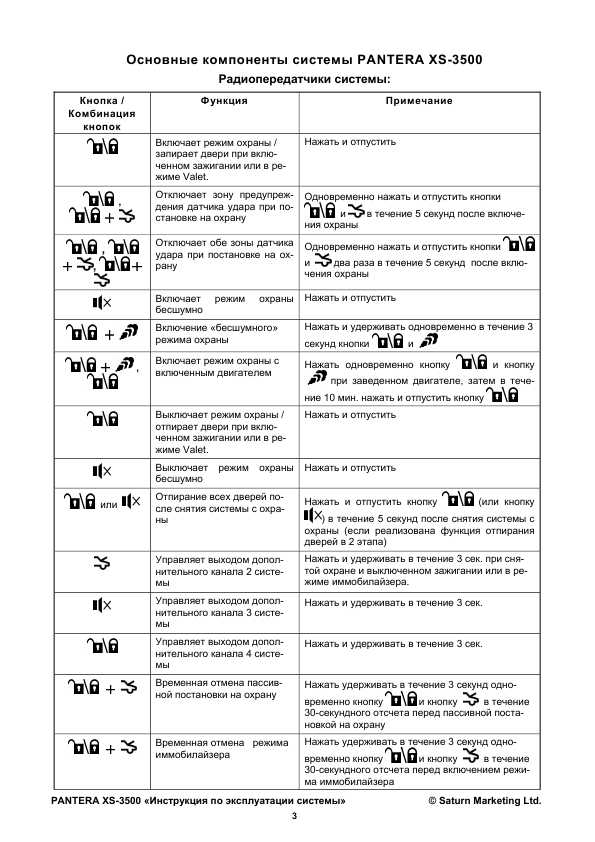 Несмотря на то, что его очень легко освоить и использовать, в нем есть все необходимое для написания профессиональных программных приложений!
Несмотря на то, что его очень легко освоить и использовать, в нем есть все необходимое для написания профессиональных программных приложений!
Приложения AutoPlay Media Studio следуют простой модели. Каждое приложение состоит из отдельных экранов, называемых страницами. Страницы — это «поверхности», на которых строится интерфейс. Он также содержит функцию, аналогичную страницам, называемым диалогами.
На этих страницах и в диалогах можно размещать объекты. Объекты позволяют отображать текст, изображения и другие медиафайлы (видео, Flash, HTML) на странице или в диалоговом окне.
Приложение, страницы, диалоги и объекты могут реагировать на различные события. События — это то, что может произойти во время выполнения, например, когда пользователь щелкает объект-кнопку или видеообъект достигает конца воспроизводимого видео.
К этим событиям можно добавить действия, чтобы ваше приложение реагировало на них. Действия говорят вашему приложению делать что-то конкретное всякий раз, когда происходит событие, на которое они назначены. Например, вы можете начать воспроизведение аудиофайла, когда пользователь нажимает кнопку «Воспроизвести музыку», или загружать и отображать текстовый файл, когда пользователь нажимает кнопку «Подробнее». С сотнями действий в вашем распоряжении, ваши инструкции могут быть простыми или сложными, как вы пожелаете.
Например, вы можете начать воспроизведение аудиофайла, когда пользователь нажимает кнопку «Воспроизвести музыку», или загружать и отображать текстовый файл, когда пользователь нажимает кнопку «Подробнее». С сотнями действий в вашем распоряжении, ваши инструкции могут быть простыми или сложными, как вы пожелаете.
Архитектура, управляемая событиями
К событиям относятся такие действия, как щелчок по объекту или перемещение мыши по странице. Просто добавьте действия в обработчик событий соответствующего объекта, и они будут выполняться автоматически. Эта простая система, с которой легко работать, также невероятно эффективна!
НОВИНКА! Более быстрый и мощный механизм сценариев
AutoPlay Media Studio использует очень мощный, но очень простой в использовании язык сценариев под названием «Lua». В нем есть все: от циклов for, repeat и while до условий if/else, функций, переменных и ассоциативных массивов. В сочетании со встроенной библиотекой действий, полной математической оценкой и логическими выражениями нет ничего невозможного.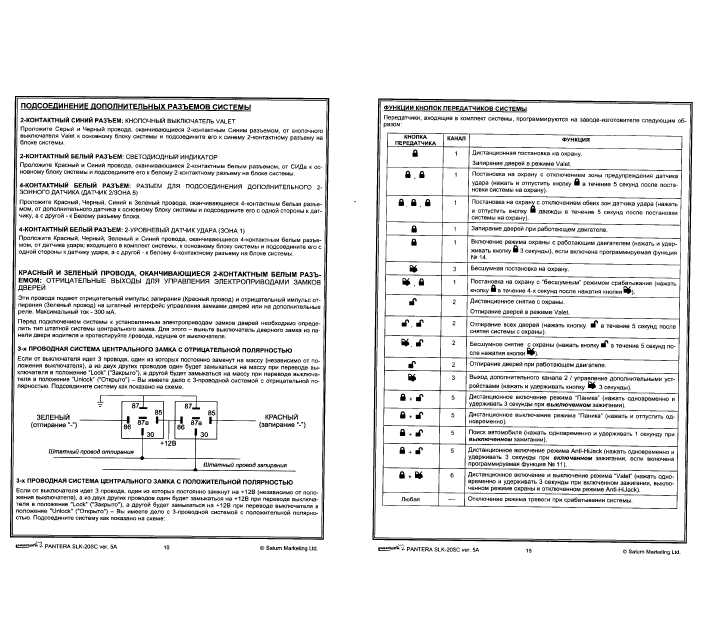 Мы также встроили мастер действий, чтобы даже новички могли создавать мощные проекты, способные справиться с самыми сложными задачами.
Мы также встроили мастер действий, чтобы даже новички могли создавать мощные проекты, способные справиться с самыми сложными задачами.
Простой в использовании мастер действий
Вам не нужно быть мастером, чтобы создавать невероятные мультимедийные приложения. Мы встроили мастер в программу! Просто выберите нужное действие из разбитого на категории списка (с интерактивной справкой на экране), заполните требуемые информационные поля, а мастер сделает все остальное. Вам не нужно ничего знать о сценариях или программировании — просто заполните пробелы, и все готово! Вносить изменения так же легко. Нажмите на строку, которую вы хотите изменить, и нажмите кнопку «Изменить», чтобы вернуться к исходной форме. Это так просто!
Комплексная библиотека действий
Мы включили библиотеку из более чем 865 мощных, но простых в использовании действий. Существуют действия высокого уровня для обработки всего, от редактирования текстового файла до изменений в системном реестре. Вы можете запускать программы, открывать документы, запрашивать информацию о дисках, манипулировать строками, копировать файлы, перечислять процессы, взаимодействовать с веб-скриптами, отображать диалоговые окна и многое другое.
Вы можете запускать программы, открывать документы, запрашивать информацию о дисках, манипулировать строками, копировать файлы, перечислять процессы, взаимодействовать с веб-скриптами, отображать диалоговые окна и многое другое.
НОВИНКА! Мощная обработка сценариев Lua 5.1
Механизм сценариев AutoPlay Media Studio 8 стал быстрее, мощнее и гораздо более расширяемым. Система Lua 5.1 включает новую модульную систему, инкрементную сборку мусора, новый механизм для varargs, новый синтаксис для длинных строк и комментариев, операторы модификации и длины, метатаблицы для всех типов и полностью реентерабельный синтаксический анализатор.
НОВИНКА! Стили приложений/обложки
AutoPlay Media Studio 8 дает вам свободу создавать приложения, которые выглядят именно так, как вы хотите. Возможно, вы предпочитаете, чтобы ваши программы выглядели так же, как операционная система (например, Windows XP, Vista, Windows 7 Aero)? Или вы хотите, чтобы они были полностью настроены с полностью нарисованными фоновыми изображениями, кнопками и формами окон? Или, может быть, вы просто хотите использовать сотни готовых к использованию тем MSSTYLES (например, OS/X Tiger и Panther), которые можно скачать в Интернете? В любом случае, AutoPlay Media Studio делает это возможным и легким!
НОВИНКА! Настраиваемые всплывающие диалоговые окна
Разработка приложений была поднята на новый уровень в AutoPlay Media Studio благодаря добавлению настраиваемых диалоговых окон. Диалоги поддерживают те же настройки фона, объекты и события, что и страницы… но на этом возможности не заканчиваются. Диалоги имеют функции над страницами и за их пределами, включая нестандартные размеры, несколько стилей окон и даже собственный значок. В дополнение к собственной категории действий «DialogEx», содержащей 21 новое действие, а также 6 дополнительных действий «Приложение», вы наверняка найдете эту мощную новую функцию долгожданным дополнением к своему дизайнерскому арсеналу.
Диалоги поддерживают те же настройки фона, объекты и события, что и страницы… но на этом возможности не заканчиваются. Диалоги имеют функции над страницами и за их пределами, включая нестандартные размеры, несколько стилей окон и даже собственный значок. В дополнение к собственной категории действий «DialogEx», содержащей 21 новое действие, а также 6 дополнительных действий «Приложение», вы наверняка найдете эту мощную новую функцию долгожданным дополнением к своему дизайнерскому арсеналу.
Пользовательские формы окон
Забудьте о прямоугольных окнах. С помощью функции маски окна вы можете создавать проекты любого размера и формы. Выберите из прилагаемых масок, таких как «звезда», «пузырь» и «овал», или создайте свою собственную.
НОВИНКА! Интегрированный доступ к базе данных
Еще никогда не было так просто писать приложения для баз данных с помощью AutoPlay Media Studio! Легко подключайтесь к различным популярным локальным и удаленным/интернет-системам баз данных, включая MySQL, SQLite3, ODBC, Oracle и PostgreSQL. Выполняйте любые операторы SQL, такие как CREATE, INSERT и другие, и даже легко извлекайте результаты данных с помощью построчной системы курсоров. Полная интеграция с нашим Мастером действий в стиле заполнения пробелов, а также интеллектуальное завершение кода.
Выполняйте любые операторы SQL, такие как CREATE, INSERT и другие, и даже легко извлекайте результаты данных с помощью построчной системы курсоров. Полная интеграция с нашим Мастером действий в стиле заполнения пробелов, а также интеллектуальное завершение кода.
Улучшено! Строки меню
Теперь в проект можно добавить стандартную строку меню в стиле Windows. Его легко настраивать и редактировать, даже позволяя настраивать вложенные элементы. Когда пункт меню выбран, он запускает событие проекта, сообщающее вам, что было выбрано, позволяя вам предпринять любое действие, которое вы пожелаете. Теперь строки меню также выглядят как операционная система или оболочка приложения, что придает им интегрированный профессиональный вид!
НОВИНКА! Стили объектов Windows
Чтобы вы могли создавать приложения, которые могут выглядеть и работать точно так же, как приложения, созданные с помощью традиционных инструментов разработки SDK для платформы Windows, мы просмотрели все наши существующие объекты и обновили их.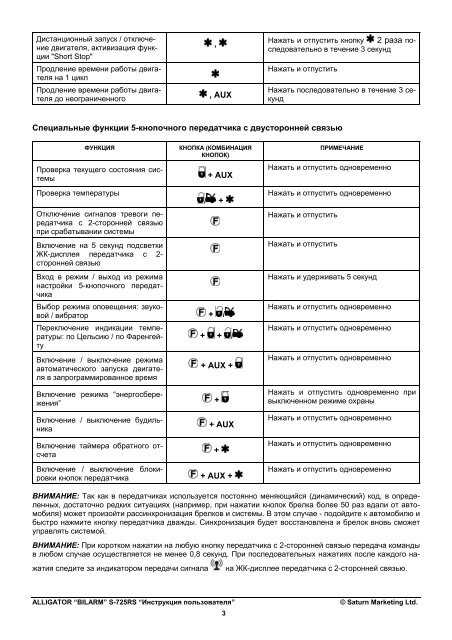 Например, такие объекты, как Checkbox, Radio Button и Progress Bar, теперь будут выглядеть так, как пользователи ожидают увидеть в своей операционной системе. В Windows 7 они будут соответствовать стандартной теме операционной системы. В Windows XP они будут выглядеть как XP — и так далее. Однако самое приятное то, что теперь они также будут правильно реагировать на изменения в теме приложения или файлах скинов MSSTYLES, которые поддерживаются в AutoPlay Media Studio 8. Все это обеспечивает 100% профессиональный вид!
Например, такие объекты, как Checkbox, Radio Button и Progress Bar, теперь будут выглядеть так, как пользователи ожидают увидеть в своей операционной системе. В Windows 7 они будут соответствовать стандартной теме операционной системы. В Windows XP они будут выглядеть как XP — и так далее. Однако самое приятное то, что теперь они также будут правильно реагировать на изменения в теме приложения или файлах скинов MSSTYLES, которые поддерживаются в AutoPlay Media Studio 8. Все это обеспечивает 100% профессиональный вид!
Стили окон
Запустите свой проект как стандартное окно или выберите что-то более необычное, например, режим с рамками, плоский или даже режим киоска. В сочетании с опцией маски окна вам даже не нужно делать ее прямоугольной. Разговор о привлекательных!
НОВИНКА! Безопасность данных Rolling Code
AutoPlay Media Studio 8 добавляет еще один уровень защиты к вашим приложениям и сценариям. Уникальный случайный код шифрования теперь генерируется каждый раз, когда вы создаете свой проект, что значительно усложняет «взлом» ваших приложений. Как мы все знаем, любой достаточно решительный человек может взломать любую систему защиты, если у него достаточно времени и ресурсов, но использование скользящих кодов делает общие атаки неэффективными. Теперь вы можете спать немного легче!
Как мы все знаем, любой достаточно решительный человек может взломать любую систему защиты, если у него достаточно времени и ресурсов, но использование скользящих кодов делает общие атаки неэффективными. Теперь вы можете спать немного легче!
Автоматическое изменение размера и позиционирования объектов
Параметры автоматического изменения размера для каждого объекта позволяют контролировать, как каждая сторона объекта реагирует на изменение размера страницы во время выполнения. Это позволяет легко настроить приложения с изменяемым размером, чтобы они выглядели правильно в разных размерах.
Пользовательские значки
Теперь вы можете выбрать собственный значок проекта, чтобы он отображался в строке заголовка окна, на панели задач и в качестве значка исполняемого файла.
НОВИНКА! Подсказки всплывающих подсказок и расширенные подсказки
В дополнение к стандартным всплывающим подсказкам, к которым вы привыкли в предыдущих версиях, AutoPlay Media Studio 8 теперь позволяет отображать всплывающие подсказки Balloon! Это чрезвычайно привлекательный вариант для представления контекстной справки в вашем приложении. Это также намного полезнее, чем всплывающие подсказки в старом стиле, поскольку вы можете использовать несколько строк текста для представления своих инструкций. На самом деле, многострочные всплывающие подсказки были настолько полезны, что мы также добавили эту функцию в стандартное всплывающее окно в виде «расширенных» всплывающих подсказок.
Это также намного полезнее, чем всплывающие подсказки в старом стиле, поскольку вы можете использовать несколько строк текста для представления своих инструкций. На самом деле, многострочные всплывающие подсказки были настолько полезны, что мы также добавили эту функцию в стандартное всплывающее окно в виде «расширенных» всплывающих подсказок.
Штамповка ресурсов
Установите собственную информацию о ресурсах версии и сохраните ее в исполняемом файле.
НОВИНКА! Stack Traceback for Syntax Errors
Мы упростили отладку синтаксических ошибок в ваших сценариях, предоставив вам улучшенные отчеты об ошибках. Сообщения об ошибках теперь содержат дополнительные сведения о том, где именно возникла проблема, вплоть до названия события и номера строки!
НОВИНКА! Регистрация отладочных сообщений
Тестирование и отладка ваших проектов намного проще в AutoPlay Media Studio 8. Теперь вы можете отправлять все отладочные сообщения в удобочитаемый текстовый файл журнала, в окно отладки или одновременно в оба места. Помимо автоматического ведения журнала «Режим трассировки», информации «Контекст события» и действий «Последняя ошибка» у вас есть огромный набор инструментов, которые помогут избавиться от этих надоедливых ошибок и логических ошибок!
Помимо автоматического ведения журнала «Режим трассировки», информации «Контекст события» и действий «Последняя ошибка» у вас есть огромный набор инструментов, которые помогут избавиться от этих надоедливых ошибок и логических ошибок!
Автоматическая подпись кода
Автоматическая подпись кода приложений во время публикации. Это обеспечивает более безопасную работу пользователей и помогает сделать приложения совместимыми с Windows Vista и Windows 7.
НОВИНКА! Множественные события таймера
Если вы хотите, чтобы что-то происходило по повторяемому расписанию, вам подойдут таймеры. Например, вы можете настроить таймер на срабатывание каждые 5 секунд. Когда это произойдет, вы можете запустить действие по вашему выбору, например, запросить веб-сервер, переместить объект или воспроизвести звуковой эффект. Это очень мощно и очень легко сделать. В AutoPlay Media Studio 8 вы больше не ограничены одним событием таймера на странице! Теперь вы можете установить столько «именованных» таймеров, сколько захотите. Наличие нескольких запущенных таймеров действительно открывает творческие возможности для анимации, игр, обновлений статуса и десятков других приложений.
Наличие нескольких запущенных таймеров действительно открывает творческие возможности для анимации, игр, обновлений статуса и десятков других приложений.
Поиск по ключевому слову страницы
Укажите список ключевых слов, связанных с каждой страницей. Затем во время выполнения используйте новые действия для поиска ключевых слов на страницах, создайте проиндексированную таблицу ключевых слов или даже отобразите общий диалог, позволяющий пользователю выполнять поиск по ключевым словам.
Открыть любой файл, программу или документ
Используя встроенные действия, ваш проект сможет открыть любой файл с помощью связанного приложения просмотра. Будь то Microsoft PowerPoint (PPT), Adobe Acrobat (PDF), Microsoft Word (DOC) или любой другой документ или программа (EXE), это совсем несложно.
НОВИНКА! Обновленные модули зависимостей
Все модули зависимостей были обновлены в AutoPlay Media Studio 8. Модули зависимостей позволяют быстро и легко определить, установлены ли на компьютере пользователя распространенные сторонние программные приложения и технологии.


 Система готова к записи следующего коммутатора.
Система готова к записи следующего коммутатора.

 Выключите зажигание, выйдите из автомобиля и закройте все двери, капот и багажник. 2. Нажмите и отпустите кнопку передатчика один раз. 3. Вы услышите 1 сигнал сирены, указатели поворота включатся 1 раз, система включит цепи блокировки двигателя, двери автомобиля
Выключите зажигание, выйдите из автомобиля и закройте все двери, капот и багажник. 2. Нажмите и отпустите кнопку передатчика один раз. 3. Вы услышите 1 сигнал сирены, указатели поворота включатся 1 раз, система включит цепи блокировки двигателя, двери автомобиля Если же зажигание останется включенным – режим тревоги продолжится, но не более 3 минут. Затем режим тревоги выключится, но двигатель останется заблокированным. Для отключения режима
Если же зажигание останется включенным – режим тревоги продолжится, но не более 3 минут. Затем режим тревоги выключится, но двигатель останется заблокированным. Для отключения режима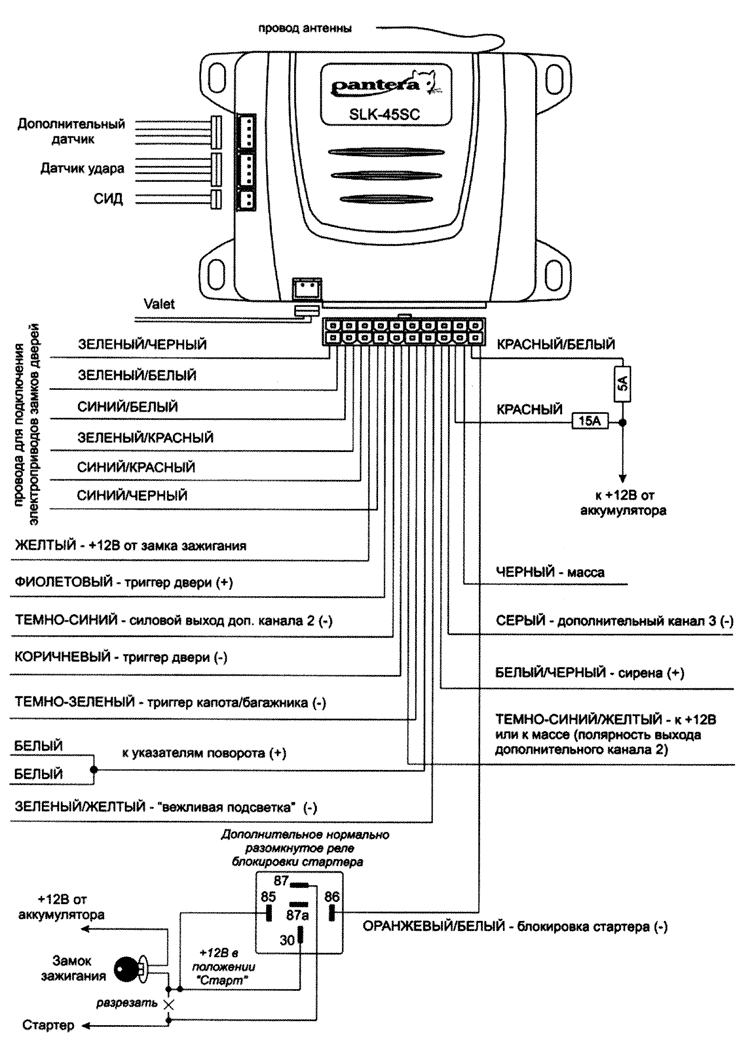 Нажмите и отпустите кнопку передатчика один раз. 2. Вы услышите 2 сигнала сирены, указатели поворота включатся 2 раза, система отключит цепи блокировки двигателя, двери автомобиля отопрутся (если установлены электроприводы замков). 3. Динамик передатчика подаст 2 коротких
Нажмите и отпустите кнопку передатчика один раз. 2. Вы услышите 2 сигнала сирены, указатели поворота включатся 2 раза, система отключит цепи блокировки двигателя, двери автомобиля отопрутся (если установлены электроприводы замков). 3. Динамик передатчика подаст 2 коротких Дистанционное включение режима VALET. Кнопочный выключатель Valet используется для того, чтобы включить сервисный режим Valet (т.е. временно отключить охранные функции системы) если, например, Вам необходимо оставить автомобиль на станции технического обслуживания. При этом Вы сможете
Дистанционное включение режима VALET. Кнопочный выключатель Valet используется для того, чтобы включить сервисный режим Valet (т.е. временно отключить охранные функции системы) если, например, Вам необходимо оставить автомобиль на станции технического обслуживания. При этом Вы сможете д. данная система использует усовершенствованную функцию защиты от ложных срабатываний, которая работает следующим
д. данная система использует усовершенствованную функцию защиты от ложных срабатываний, которая работает следующим д.).
д.).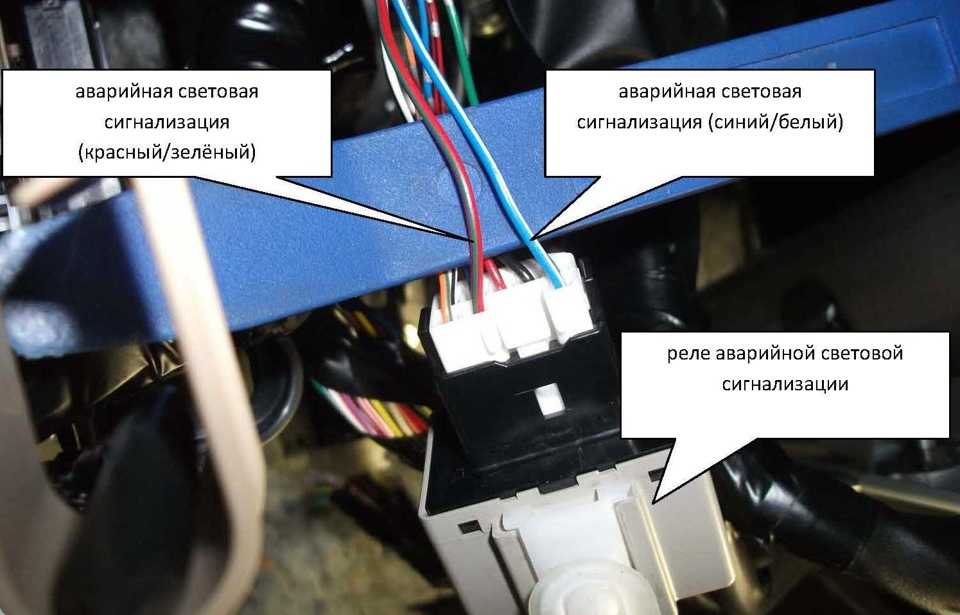 Исходя из соображений безопасности, при дистанционном или автоматическом запуске
Исходя из соображений безопасности, при дистанционном или автоматическом запуске Вы можете использовать следующие функции
Вы можете использовать следующие функции 5-кнопочного передатчика на 5 секунд включится подсветка ЖК-дисплея передат- Проверка текущего состояния системы / Проверка наличия 2-сторонней связи Данная команда
5-кнопочного передатчика на 5 секунд включится подсветка ЖК-дисплея передат- Проверка текущего состояния системы / Проверка наличия 2-сторонней связи Данная команда При включении будильника прозвучит мелодия включения режимов, а на ЖКдисплее на несколько секунд появится запрограммированное время
При включении будильника прозвучит мелодия включения режимов, а на ЖКдисплее на несколько секунд появится запрограммированное время При программировании нового или дополнительного передатчика, все коды ранее запрограммированных передатчиков
При программировании нового или дополнительного передатчика, все коды ранее запрограммированных передатчиков Данная охранная система (автосигнализация) представляет собой сложное электронное устройство. Монтаж, подключение и
Данная охранная система (автосигнализация) представляет собой сложное электронное устройство. Монтаж, подключение и Если же зажигание останется включенным – режим тревоги продолжится, но не более 3 минут. Затем режим тревоги выключится, но двигатель останется заблокированным. Для отключения режима
Если же зажигание останется включенным – режим тревоги продолжится, но не более 3 минут. Затем режим тревоги выключится, но двигатель останется заблокированным. Для отключения режима Нажмите и отпустите кнопку передатчика один раз. 2. Вы услышите 2 сигнала сирены, указатели поворота включатся 2 раза, система отключит цепи блокировки двигателя, двери автомобиля отопрутся (если установлены электроприводы замков). 3. Динамик передатчика подаст 2 коротких
Нажмите и отпустите кнопку передатчика один раз. 2. Вы услышите 2 сигнала сирены, указатели поворота включатся 2 раза, система отключит цепи блокировки двигателя, двери автомобиля отопрутся (если установлены электроприводы замков). 3. Динамик передатчика подаст 2 коротких Дистанционное включение режима VALET. Кнопочный выключатель Valet используется для того, чтобы включить сервисный режим Valet (т.е. временно отключить охранные функции системы) если, например, Вам необходимо оставить автомобиль на станции технического обслуживания. При этом Вы сможете
Дистанционное включение режима VALET. Кнопочный выключатель Valet используется для того, чтобы включить сервисный режим Valet (т.е. временно отключить охранные функции системы) если, например, Вам необходимо оставить автомобиль на станции технического обслуживания. При этом Вы сможете д. данная система использует усовершенствованную функцию защиты от ложных срабатываний, которая работает следующим
д. данная система использует усовершенствованную функцию защиты от ложных срабатываний, которая работает следующим д.).
д.). и сменятся символами и . Символ выключит- , подтверждающий, что двигатель может быть запущен дистанционно или ВНИМАНИЕ: Если система
и сменятся символами и . Символ выключит- , подтверждающий, что двигатель может быть запущен дистанционно или ВНИМАНИЕ: Если система Описание работы функций автоматического запуска
Описание работы функций автоматического запуска Прозвучит мелодия включения режимов и на ЖК-дисплее передатчика на 5 секунд включится индикация температуры в моторном отсеке автомобиля на текущий момент. Также в это время будет мигать символ капота. Включение/выключение
Прозвучит мелодия включения режимов и на ЖК-дисплее передатчика на 5 секунд включится индикация температуры в моторном отсеке автомобиля на текущий момент. Также в это время будет мигать символ капота. Включение/выключение Если 15-секундный интервал превышен, передатчик автоматически выйдет из режима настройки. РЕЖИМ / ФУНКЦИЯ ПЕРЕДАТЧИКА
Если 15-секундный интервал превышен, передатчик автоматически выйдет из режима настройки. РЕЖИМ / ФУНКЦИЯ ПЕРЕДАТЧИКА Рекомендуется регулярно смазывать концевые выключатели, в случае неисправности менять. 2. Для
Рекомендуется регулярно смазывать концевые выключатели, в случае неисправности менять. 2. Для
 mov , чтобы открыть меню настроек для этого файла
mov , чтобы открыть меню настроек для этого файла  exe /?
exe /? 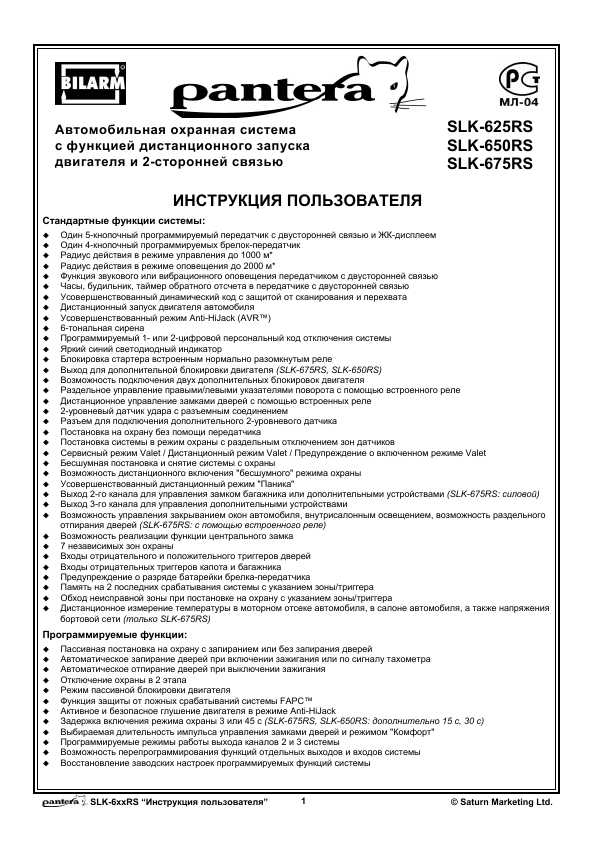 exe /SAGERUN:112 в диалоговом окне «Выполнить». Он автоматически начнет очистку с использованием предварительно выбранных параметров.
exe /SAGERUN:112 в диалоговом окне «Выполнить». Он автоматически начнет очистку с использованием предварительно выбранных параметров. log
C:\Windows\System32\LogFiles\setupcln\setuperr.log
log
C:\Windows\System32\LogFiles\setupcln\setuperr.log